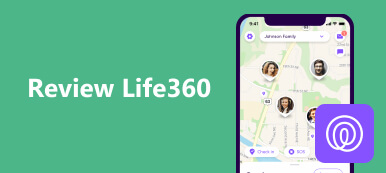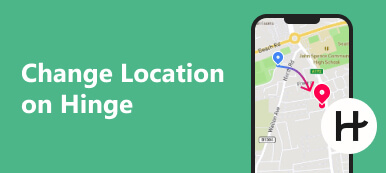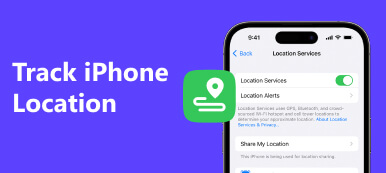Como localizador de amigos y familiares y aplicación de seguimiento de ubicación, Life360 permite a sus padres, hijos o amigos conocer su ubicación en tiempo real. En otras palabras, la aplicación captura cada uno de tus movimientos con precisión a través de la tecnología GPS. Incluso recoge cuándo y a qué velocidad te estás moviendo. A veces, quieres ocultar tu paradero a los demás en el círculo. Por lo tanto, esta guía demuestra cómo congelar la ubicación en Life360 sin que nadie lo sepa en un iPhone o un dispositivo Android.
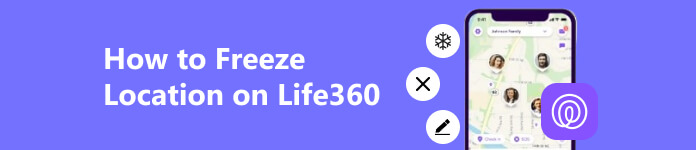
- Parte 1. La forma más fácil de congelar la ubicación en Life360 en iPhone
- Parte 2. Más formas de congelar la ubicación en Life360
- Parte 3. Preguntas frecuentes sobre cómo congelar la ubicación en Life360
Parte 1. La forma más fácil de congelar la ubicación en Life360 en iPhone
¿Es posible apagar o pausar la ubicación en Life360 sin que nadie lo sepa? La respuesta es corta: sí. Todo lo que necesitas es un potente suplantador de ubicación, como Cambiador de ubicación de iPhone de Apeaksoft. Le permite falsificar fácilmente la ubicación de su dispositivo iOS.

4,000,000+ Descargas
Finge tu ubicación en Life360 en tu dispositivo iOS.
Establezca la ubicación de destino con su teclado o mouse.
No instalará nada en su dispositivo iOS.
Admite una amplia gama de modelos de iPhone y iPad.
Cómo falsificar tu ubicación en Life360 en un iPhone
Paso 1 Conéctese a su dispositivo iOSDescargue e instale el mejor cambiador de ubicación de iPhone en su computadora. Conecte su iPhone a su computadora con un cable Lightning e inicie el software. Clickea en el Inicio para detectar su teléfono.
 Paso 2 Elija el modo Modificar ubicación
Paso 2 Elija el modo Modificar ubicaciónCuando se le presente la interfaz de modo, elija Modificar ubicación. Los otros tres modos se utilizan para crear rutas virtuales.
 Paso 3 Ubicación falsa de Life360 en iPhone
Paso 3 Ubicación falsa de Life360 en iPhoneLuego escriba la dirección en el Modificar ubicación cuadro de diálogo si tiene uno preciso o haga clic en la posición de destino en el mapa. Haga clic en Confirmar modificar del botón.

Parte 2. Más formas de congelar la ubicación en Life360
Forma 1. Deshabilite los servicios de ubicación para Life360
En iOS:
Paso 1 Ejecute el Ajustes aplicación, desplácese hacia abajo para encontrar la aplicación Life360 y tóquela.
Paso 2 Elige Destinoy seleccione Nunca para congelar su ubicación en Life360 inmediatamente. Desactivar el Ubicación precisa .
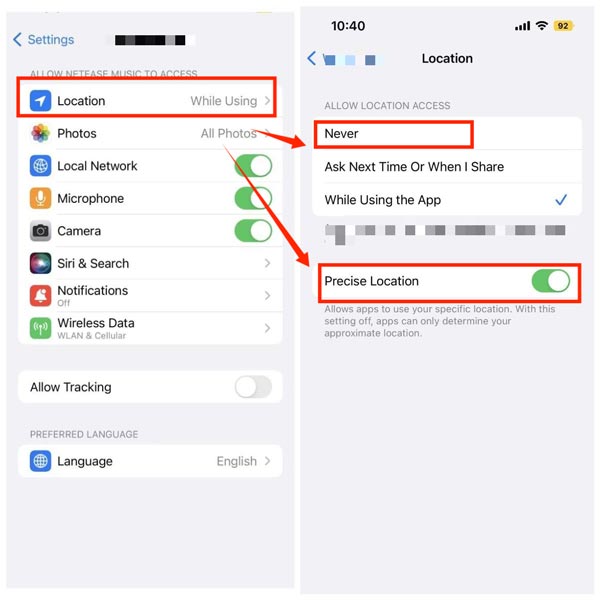
En Android:
Paso 1 Ve a Aplicación or Aplicación o opción relativa en la aplicación Configuración.
Paso 2 Presione Life360 en su lista de aplicaciones, toque Permisos de aplicacióny seleccione Denegar.
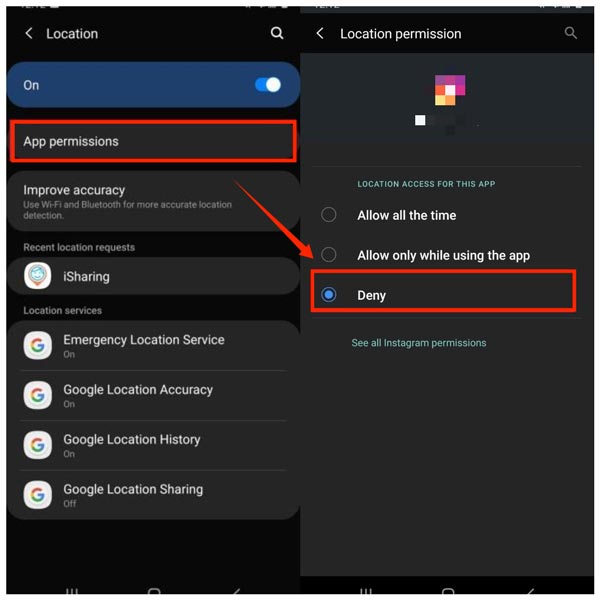
Nota: Si no te importa, puedes apagar Servicios de localización existentes Ajustes aplicación en su teléfono iPhone o Android. Eso evita que todas las aplicaciones vuelvan a obtener datos de tu ubicación.
Forma 2: congelar ubicación en Life360 en modo avión
Otra forma sencilla de desactivar la ubicación en life360 sin que nadie lo sepa es el modo Avión. Eso cortará todas las conexiones inalámbricas, incluidas Bluetooth, Internet y más. Para que Life360 no reciba la actualización de su ubicación.
En iOS:
Escriba el Centro de Controly toca el El modo de avión icono para apagarlo.
O puedes desactivar el El modo de avión en tu aplicación de Configuración también.

En Android:
Desliza el dedo hacia abajo desde la parte superior de la pantalla y toca el El modo de avión icono para apagarlo en el Configuración rápida panel.
Si no puede encontrarlo en Configuración rápida, vaya a la aplicación Configuración, ingrese el Red e Internet sección y apague Modo avión.
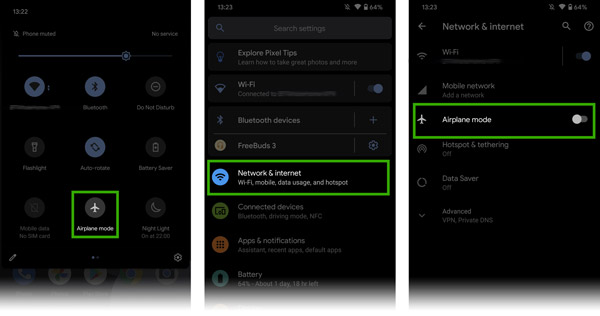
Forma 3: pausar el uso compartido de ubicación en Life360
Life360 también permite a los usuarios pausar el uso compartido de la ubicación. Si no desea que otros, por ejemplo sus padres, rastreen su ubicación, simplemente desactive la función para compartir ubicación en la aplicación. Demostramos el proceso a continuación. Está disponible tanto en iOS como en Android.
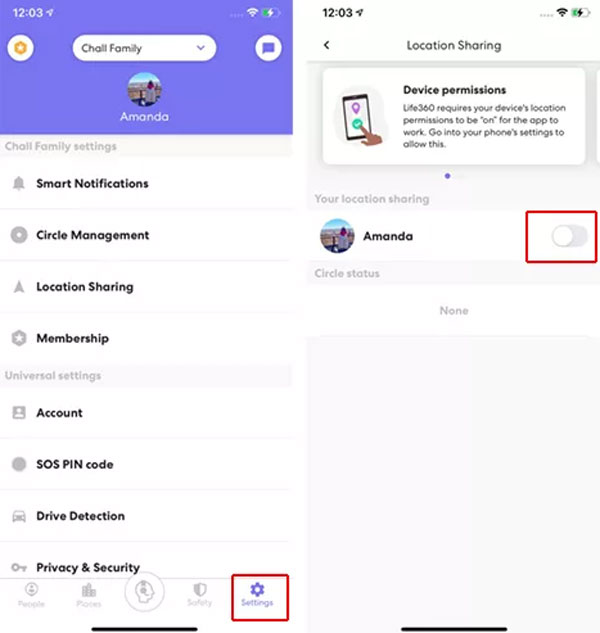
Paso 1 Ejecute Life360 en su dispositivo móvil, vaya a Ajustes pantalla desde la esquina inferior derecha.
Paso 2 Elija el círculo en el que desea congelar su ubicación. Toque en el Ubicación compartida opción en el menú y desactive el interruptor junto a su nombre.
Nota: Una vez que dejar de compartir ubicación En Life360, todos los demás miembros del círculo recibirán una notificación.
La gente también pregunta:Parte 3. Preguntas frecuentes sobre cómo congelar la ubicación en Life360
¿Por qué mi ubicación no se actualiza?
Si desactiva los Servicios de ubicación en su dispositivo iPhone o Android, su ubicación no se actualizará para todas las aplicaciones y servicios. Si una aplicación específica no actualiza sus datos de ubicación, puede verificar su configuración de ubicación en su aplicación Configuración.
¿Cuánto tiempo tarda Life360 en actualizar su ubicación?
Según nuestra investigación, Life360 normalmente actualiza su ubicación cada pocos minutos cuando está abierto o ejecutándose en segundo plano.
¿Life360 vende datos de ubicación precisos?
Sí. Según un nuevo informe, Life360 ha estado vendiendo datos de ubicación precisos de decenas de millones de usuarios.
Conclusión
Esta guía ha demostrado cómo pausar la ubicación en Life360 en un iPhone o un dispositivo Android correctamente. Los métodos comunes incluyen desactivar la opción de compartir ubicación en la aplicación, desactivar los servicios de ubicación en su dispositivo o ingresar al modo avión. Para usuarios de iPhone, Cambiador de ubicación de iPhone de Apeaksoft es una gran opción. Si tiene otras preguntas, escríbalas a continuación.



 iPhone Data Recovery
iPhone Data Recovery Recuperación del sistema de iOS
Recuperación del sistema de iOS Respaldo y restauración de datos de iOS
Respaldo y restauración de datos de iOS Grabadora de pantalla iOS
Grabadora de pantalla iOS MobieTrans
MobieTrans Transferencia de iPhone
Transferencia de iPhone borrador de iPhone
borrador de iPhone Transferencia de WhatsApp
Transferencia de WhatsApp Desbloqueador de iOS
Desbloqueador de iOS Convertidor HEIC gratuito
Convertidor HEIC gratuito Cambiador de ubicación de iPhone
Cambiador de ubicación de iPhone Recuperación de Android
Recuperación de Android Extracción de datos de Android rotos
Extracción de datos de Android rotos Respaldo y restauración de datos de Android
Respaldo y restauración de datos de Android Transferencia de teléfono
Transferencia de teléfono Recuperación de datos
Recuperación de datos Blu-ray
Blu-ray Mac Cleaner
Mac Cleaner DVD Creator
DVD Creator PDF Converter Ultimate
PDF Converter Ultimate Restablecer contraseña de Windows
Restablecer contraseña de Windows Espejo del teléfono
Espejo del teléfono Video Converter Ultimate
Video Converter Ultimate Editor de vídeo
Editor de vídeo Grabador de pantalla
Grabador de pantalla PPT to Video Converter
PPT to Video Converter slideshow Maker
slideshow Maker Video Converter gratuito
Video Converter gratuito Grabador de pantalla gratis
Grabador de pantalla gratis Convertidor HEIC gratuito
Convertidor HEIC gratuito Compresor de video gratis
Compresor de video gratis Compresor de PDF gratis
Compresor de PDF gratis Free Audio Converter
Free Audio Converter Grabador de audio gratuito
Grabador de audio gratuito Video Joiner gratuito
Video Joiner gratuito Compresor de imagen libre
Compresor de imagen libre Borrador de fondo gratis
Borrador de fondo gratis Mejorador de imagen gratuito
Mejorador de imagen gratuito Eliminador de marcas de agua gratis
Eliminador de marcas de agua gratis bloqueo de pantalla del iPhone
bloqueo de pantalla del iPhone Puzzle Game Cube
Puzzle Game Cube